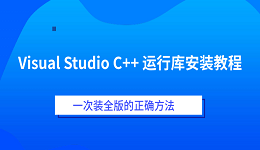网络已经成为了我们日常生活的重要组成部分。无论是工作、学习还是娱乐,我们都离不开网络。然而,有时候我们可能会遇到电脑网络连接不上的情况,这个时候我们应该从哪些方面开始排查呢?下面编者便为大家介绍一下网络连接不上怎么解决的7种方法介绍。

一、网络连接不上怎么解决
1、检查网络连接:首先,我们需要检查一下自己的网络连接是否正常。可以通过查看电脑或手机上的网络图标来确定是否已经连接到了网络。如果发现没有连接到网络,可以尝试重新连接或者重启路由器。
2、检查网线或Wi-Fi信号:如果你使用的是有线网络连接,那么需要检查一下网线是否插好。有时候,网线可能会松动或者损坏,导致无法连接到网络。如果你使用的是Wi-Fi连接,那么需要检查一下信号强度是否足够。有时候,信号弱可能会导致无法连接到网络。

3、检查网络设置:如果你已经确认了网络连接正常,但是仍然无法连接到网络,那么可能是因为网络设置的问题。可以尝试打开网络设置界面,检查一下IP地址、子网掩码和默认网关等是否正确。如果设置不正确,可以尝试手动修改。
4、重启设备:有时候,只需简单地重启设备即可解决网络连接问题。可以尝试重启电脑、手机以及路由器等设备,然后再次尝试连接网络。

5、清除缓存和重置DNS:有时候,缓存文件或者DNS设置可能会导致网络连接问题。可以尝试清除浏览器缓存、重新启动DNS客户端或者重置DNS设置来解决问题。
6、更新网卡驱动:很多时候出现网络一直连接不上是因为电脑网卡驱动版本太旧了,已经无法识别新的网络格式,所以需要及时检测设备进行更新。具体操作可以打开“驱动人生”点击立即扫描,一键检测电脑设备驱动情况,根据扫描结果点击升级驱动便可。

 好评率97%
好评率97%  下载次数:5287297
下载次数:5287297 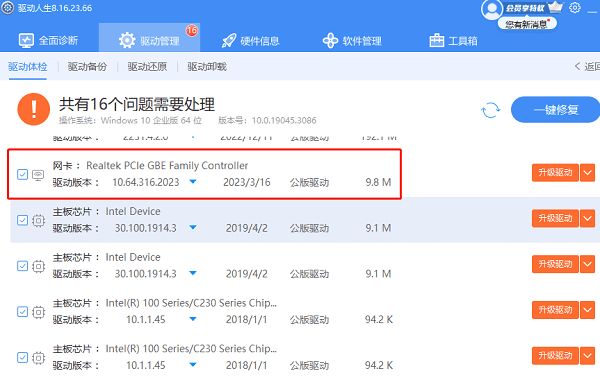
7、检查防火墙和安全软件:有时候,防火墙或者安全软件可能会阻止网络连接。可以尝试关闭防火墙或者暂时禁用安全软件,然后再次尝试连接网络。
以上就是网络连接不上怎么解决,电脑网络连接不上修复方法指南。希望对大家有所帮助。如果遇到网卡、显卡、蓝牙、声卡等驱动的相关问题都可以下载“驱动人生”进行检测修复,同时驱动人生支持驱动下载、驱动安装、驱动备份等等,可以灵活的安装驱动。